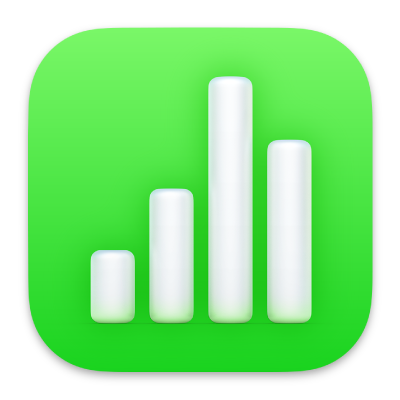
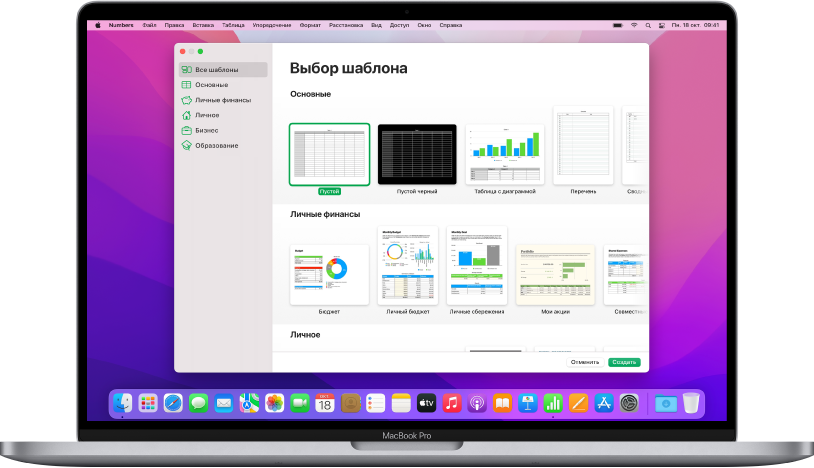
Начало работы с использованием шаблона
Работа с любой электронной таблицей всегда начинается с выбора модели, называемой шаблоном. В шаблонах можно замещать диаграммы и данные по умолчанию своим собственным контентом, а также добавлять новые таблицы, формулы и другие объекты.
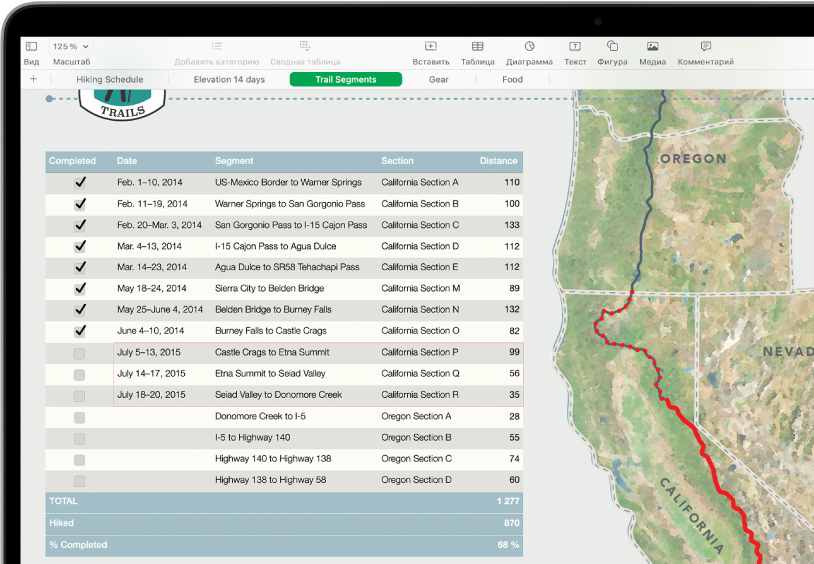
Добавление данных в таблицу
Можно ввести собственные данные или импортировать данные из другого файла. Также можно добавлять в любую ячейку различные встроенные формулы, например сумму или среднее значение. Чтобы упорядочивать данные и выявлять тренды, можно добавлять фильтры, группировать данные по категориям, создавать сводные таблицы и многое другое.
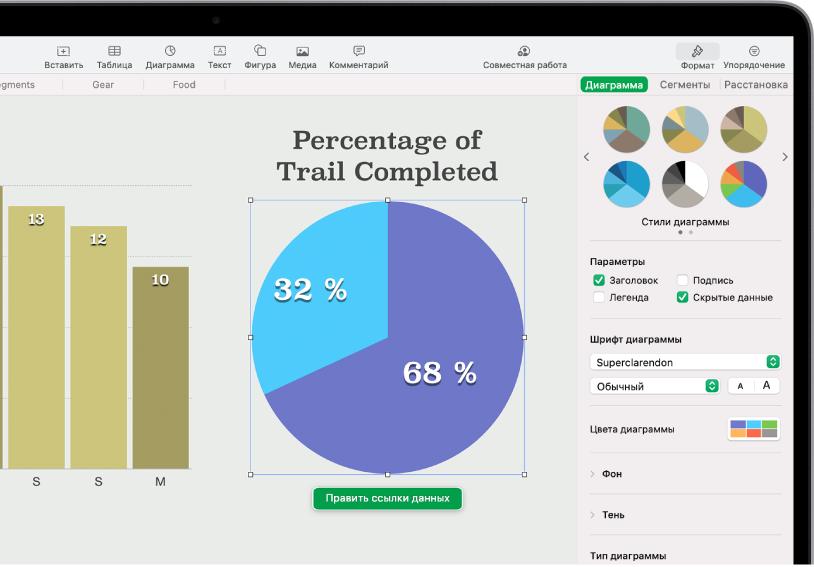
Создание диаграммы
Можно иллюстрировать данные двухмерными или трехмерными диаграммами, а также интерактивными диаграммами. При изменении данных в таблице диаграмма будет обновляться автоматически.
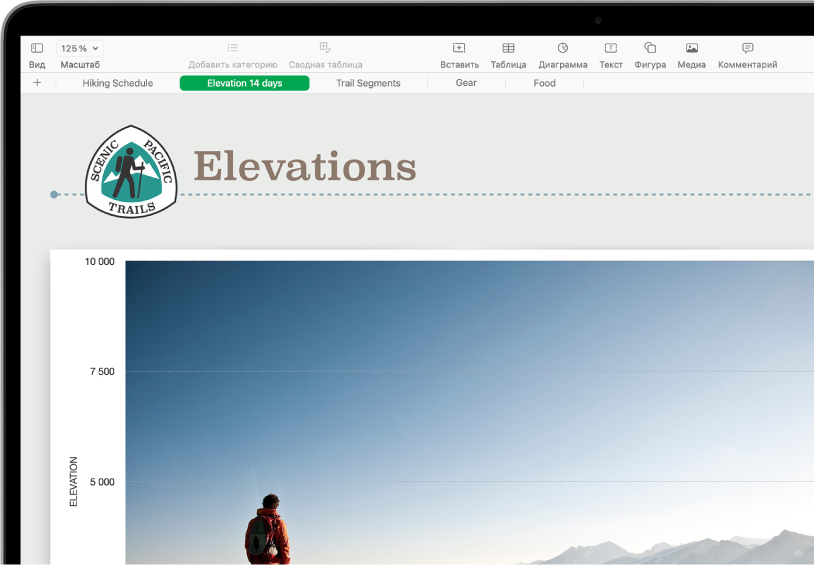
Структурирование данных с помощью листов
Можно структурировать данные в таблице с помощью разных листов. Каждый лист будет соответствовать определенному типу информации, которую Вы хотите упорядочить, например доходы, расходы и т. д. Чтобы перейти к нужному листу, нажмите соответствующую вкладку вверху таблицы.
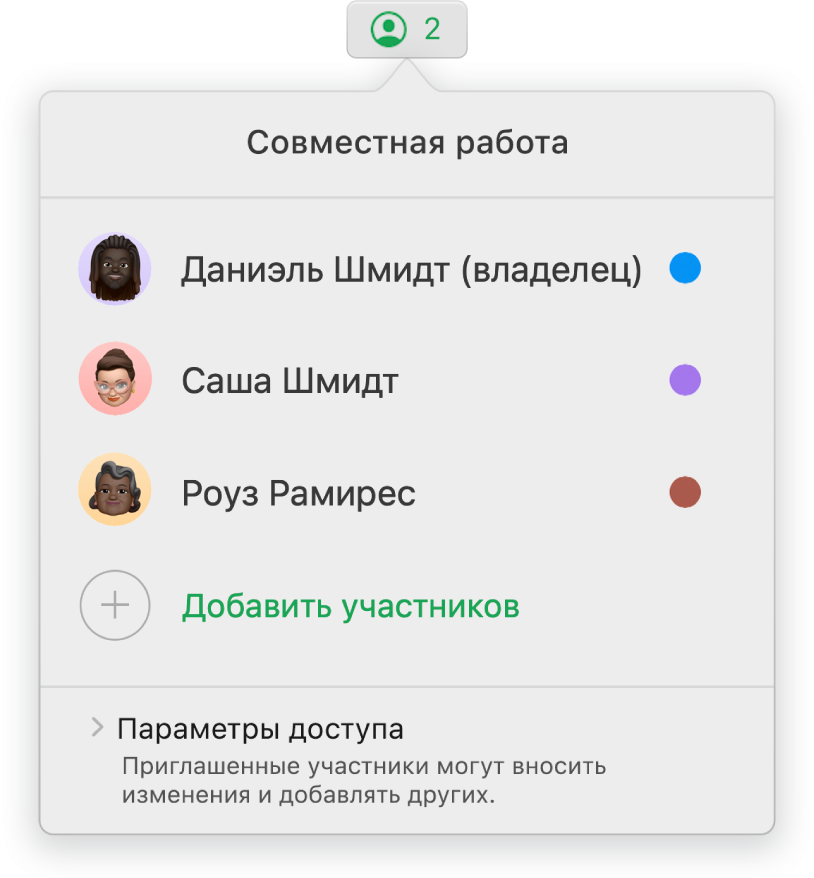
Совместная работа в режиме реального времени
Приглашайте других пользователей работать над таблицей вместе с Вами. Все приглашенные пользователи видят вносимые изменения, при этом Вы можете выбирать, кому разрешить редактирование таблицы, а кому — только просмотр.
Это руководство поможет Вам начать работу с Numbers 12.1 на Mac. Чтобы узнать, какая версия Numbers у Вас установлена, откройте меню Numbers в верхней части экрана и перейдите в «Numbers» > «О приложении Numbers». Чтобы ознакомиться с Руководством пользователя Numbers, нажмите «Оглавление» вверху этой страницы либо введите слово или фразу в поле поиска. Также можно загрузить руководство из Apple Books (в регионах, где этот сервис доступен).
За более подробной информацией обращайтесь на веб-сайт поддержки Numbers.
Руководство пользователя Numbers для Mac
- Добро пожаловать!
-
- Основные сведения о приложении Numbers
- Основные сведения об изображениях, диаграммах и других объектах
- Создание электронной таблицы
- Открытие и закрытие электронных таблиц
- Персонализация шаблонов
- Использование листов
- Отмена и повтор изменений
- Сохранение электронной таблицы
- Поиск таблиц
- Удаление электронной таблицы
- Печать электронной таблицы
- Изменение фона листа
- Панель Touch Bar для Numbers
-
- Перенос текста по словам для размещения в ячейке
- Выделение ячеек
- Фильтрация данных
- Сортировка по алфавиту и сортировка данных в таблице
-
- Основные сведения о сводных таблицах
- Создание сводной таблицы
- Добавление и расстановка данных сводной таблицы
- Изменение параметров сортировки и группировки данных сводной таблицы и многое другое
- Обновление сводной таблицы
- Просмотр исходных данных, которые будут использоваться для значений сводной таблицы
-
- Выбор текста и размещение точки вставки
- Применение стиля с помощью сочетания клавиш
- Форматирование списков
- Добавление и редактирование уравнений
- Добавление эффекта выделения в текст
- Добавление ссылок
- Добавление линий для разделения текста
-
- Использование iCloud с приложением Numbers
- Импорт таблицы Excel или текстового файла
- Экспорт в Excel или другой формат
- Уменьшение размера файла таблицы
- Сохранение большой электронной таблицы в виде файла пакета
- Восстановление более ранней версии электронной таблицы
- Перемещение электронной таблицы
- Блокировка электронной таблицы
- Защита электронной таблицы паролем
- Создание собственных шаблонов и управление ими
- Авторские права